GeoGebra计算器手机版
GeoGebra计算器手游是一款十分强大

- 版本:v5.2.826.0
- 类型:热门软件
- 平台:安卓
- 语言:简体中文
- 大小:40.35MB
- 更新:2024-04-09

手机扫码打开
GeoGebra计算器手游是一款十分强大的数学图像计算器软件,它可以帮助用户解决各种数学难题,包括多边形、圆、曲线、函数、几何体等多种问题,同时APP界面整洁美观,操作起来也是十分便捷,用户只需要将需要解决的函数输入,或是手动标点绘制图形,即可获得解题思路,有需要的朋友千万不要错过!
GeoGebra计算器手游包含了所有的数学符号,支持用户输入各种数学公式,并且还为大家提供了高精准的的横纵坐标轴,用户可以自由标点、连线和缩放,数形结合,此外APP还为用户提供了动态图形内容,让大家可以更好地理解数学概念,感兴趣的话快来haolingcc下载体验吧!
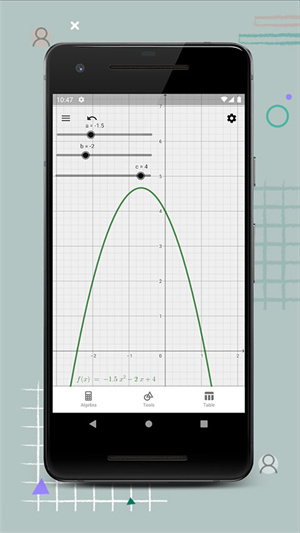
软件特色
1、交互式的方程、坐标、函数图形和几何图形,并行联动
2、具有图形识别功能的徒手绘图
3、可在程序内搜索成千上万的免费学习素材,它们是由世界各地学生及教师创建和分享
4、丰富的几何体属性、颜色、线型样式
5、内置圆锥曲线、极线、切线、函数求导等模块
6、支持通过搜索框直接输入各种命令、函数功能
7、开放式多元化思维模式、支持在线互动(共享与交流)
8、使用容易、功能强大的图形计算器
9、动态几何构图
10、支持动态性文本即文本随图形变化而变化
11、支持在工具列上DIY绘图工具(自订工具)功能
12、保存并分享你的结果
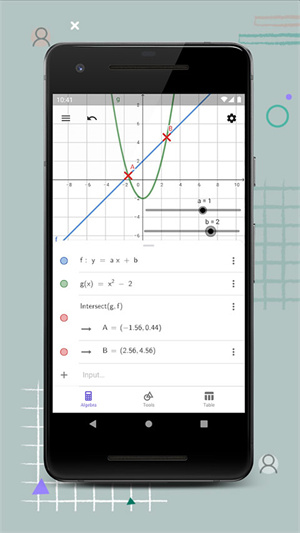
软件亮点
1、在 2D 和 3D 中绘制函数、方程、曲线和曲面
2、建立值表
3、解方程
4、求导数和积分
5、使用滑块探索转换
6、获取函数的特殊点:roots、min、max、intersections
7、分析不同类型的回归
8、创建几何结构和 3D 对象
9、测量长度、周长和面积
10、创建和分析点和轨迹的轨迹
11、体验滑块、点、图形和几何体一起工作
12、调查施工步骤以获得更深入的了解
13、在图形、几何、CAS 和 3D 计算器之间切换
14、直接从我们的应用程序搜索免费学习活动
15、保存并与学生和老师分享您的结果
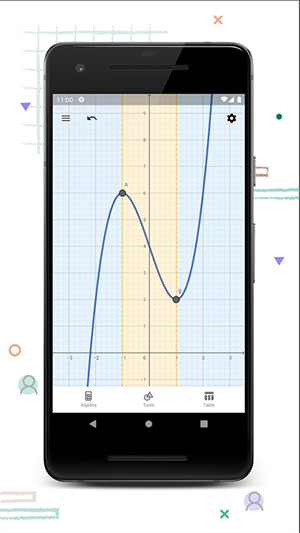
GeoGebra计算器手游功能介绍
1、多边形:在工具栏中选定“多边形”选项,之后依次选定多边形的各个顶点,最后单击第一个顶点,即可创建多边形。创建多边形后,使用鼠标右键点击多边形,单击属性可根据需要对多边形的填充形状、填充颜色、边的线型等进行详细的设置,下图展示了不同线型、颜色和填充的三角形。
2、圆和圆弧:在工具栏中具有多种生成圆的方式,选定“圆弧”选项,之后依次选定圆心、起点和终点,则可得到由起点逆时针方向画到终点的半圆。
3、圆锥曲线:在工具栏中选定“双曲线”选项,依次选定两个焦点及双曲线上的一点,即可创建双曲线,且在代数区会出现焦点坐标、选定双曲线上的点的坐标以及双曲线的函数表达式。
一般圆锥曲线:在工具栏中选定“圆锥曲线”选项,之后选定圆锥曲线要经过的五个点,即可创建圆锥曲线,且在代数区会出现圆锥曲线的函数表达式。
4、几何对象的变换:如果想要得到一个图形的轴对称图形,则可在工具栏中选定“轴对称”选项,之后选择要做轴对称的对象,再选择对称轴。对称轴可为直线、射线或者线段。需要注意的是,改变原图形的位置形状等,其轴对称图形也会随之改变。
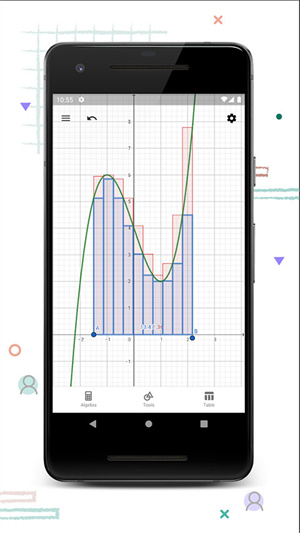
GeoGebra计算器手游使用教程
一、绘图区基础设置
1、在绘图区单击鼠标右键可对绘图区进行设置,如:是否显示坐标轴、是否显示网格、是否显示导航栏(作图步骤导航栏)、轴与轴比例以及窗口显示比例等。
VR2VicmHorqHnrpflmajmiYvmnLrniYjkvb/nlKjmlZnnqIs=" src="/uploadfile/2024/0409/171262714198628.png">
2、需要注意的是,该菜单栏只包含了常用的设置选项,如需要更具体的设置,可单击该菜单栏最后的“绘图区”,即可对绘图区进行更加详细的设置。
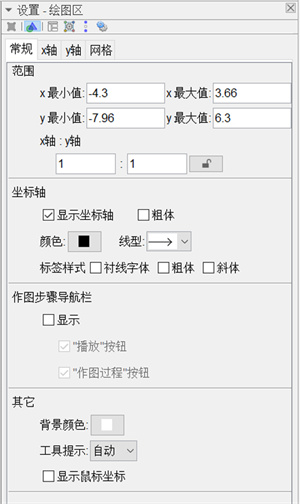
3、该设置区可对绘图区进行详细的设置,如:轴与轴的显示范围、坐标轴的颜色和线型、坐标轴标签的字体以及绘图区背景颜色等。
二、几何元素的绘制
1、 线
直线:在工具栏中选定“直线”选项,之后在绘图区选定直线上的两点,即可创建一条直线,且在代数区会出现选定点的坐标以及该直线的表达式。
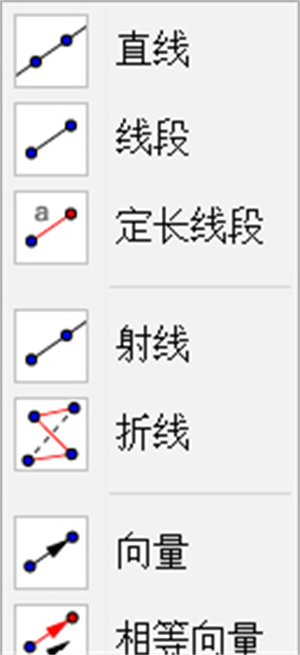
线段:在工具栏中选定“线段”选项,之后在绘图区选定线段的左右端点,即可创建一条线段,且在代数区会出现左右端点的坐标以及该线段的长度。
定长线段:在工具栏中选定“定长线段”选项,之后在绘图区选定线段的某一端点,再输入线段的长度,即可得到一条定长线段。
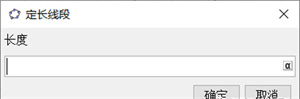
定长线段适用于绘制长度确定,但长度不为整数的线段。例如,绘制一条长度为的线段,使用普通的“线段”选项则很难得到理想长度的线段,但使用“定长线段”选项可以直接输入线段长度。
需要注意的是,定长线段输入的长度可以是定值,也可以是变量。输入的长度为变量时,单击输入长度窗口右侧的“”按钮,选取变量名称即可。
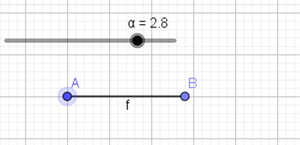
2、之后可拉动左上角对应变量的滑动条改变变量取值,则定长线段也随之改变。
射线:在工具栏中选定“射线”选项,之后在绘图区选定射线的端点及射线上的一点,即可创建一条射线。
折线:在工具栏中选定“折线”选项,之后在绘图区依次选定折线的所有顶点,当所有顶点选择完毕后,点击第一个顶点,即可创建所需折线。
直线:在工具栏中选定“直线”选项,之后在绘图区选定直线上的两点,即可创建一条直线,且在代数区会出现选定点的坐标以及该直线的表达式。
向量:在工具栏中选定“向量”选项,之后在绘图区选定向量的起点和终点,即可创建向量。
相等向量:如需创建与已知向量相等的向量,则可在工具栏中选定“相等向量”选项,选定向量起点,之后选取目标向量,即可得到与目标向量相等的向量。
需要注意的是,在选取起点时,需选定绘图区已存在的点(可用描点工具先确定点),否则起点无法选定。
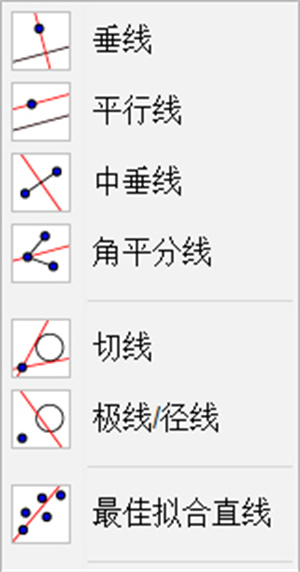
在几何学中,经常会用到角平分线,平行线,中垂线等,这些线在Geogebra中很容易画出。
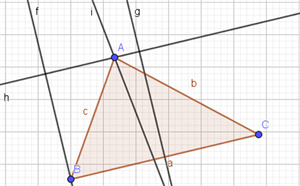
3、上图中直线为线段的平行线,直线为线段的经过点的垂线,直线为线段的中垂线,直线为的角平分线。
垂线:在工具栏中选定“垂线”选项,之后选择要垂直的线和垂线经过的点,即可得到目标线的垂线,且在代数区会出现垂线的函数表达式。
平行线:在工具栏中选定“平行线”选项,之后选择要平行的线和平行线经过的点,即可得到目标线的平行线,且在代数区会出现平行线的函数表达式。
中垂线:在工具栏中选定“中垂线”选项,之后选择两个点或者一条线段,即可生成中垂线,且在代数区会出现中垂线的函数表达式。
角平分线:在工具栏中选定“角平分线”选项,之后选择三个点或者两条线,即可生成角平分线,且在代数区会出现角平分线的函数表达式。
在统计学中,我们经常会用直线拟合一组数据点,并计算最优拟合直线的方程。直线拟合这一操作在Geogebra中也可以实现。
首先,输入数据点的坐标,之后在工具栏选定“最佳拟合直线”选项,在绘图区中框选数据点,即可得到最佳拟合直线,并且在代数区会显示最佳拟合直线的函数表达式。
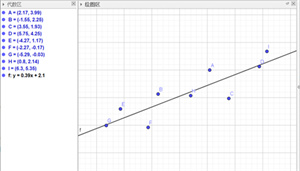
上图中,直线即为这组数据点的最佳拟合直线,且在代数区可看到直线的函数表达式。
GeoGebra计算器手游怎么画爱心
代码一(笛卡尔心形线):r=1-sin(θ) 或 (1-sin(θ);θ)
首先最简单的是笛卡尔心形线,据说笛卡尔给克里斯汀公主的信中只有这么一条数学公式,将这个公式整个的曲线图作出来,就是有名的心脏线。但是网上对这条公式的表述不一,有说r=a(1-cosθ)的,有说r=a(1+cosθ)的,还有r=a(1-sinθ)、r=a(1+sinθ)的。哪一个才是对的,画一画不就知道了吗?
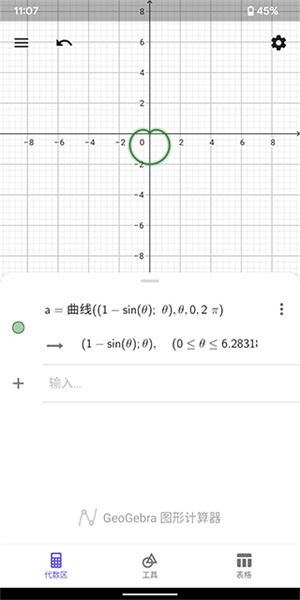
代码二:r=acosd(sin(θ))或(acosd(sin(θ));θ)
数学公式为:r=acosd(sin(θ)),这个代码中a是不能去掉的,acosd是一个函数名,意为Arc cosine (answer in degrees)
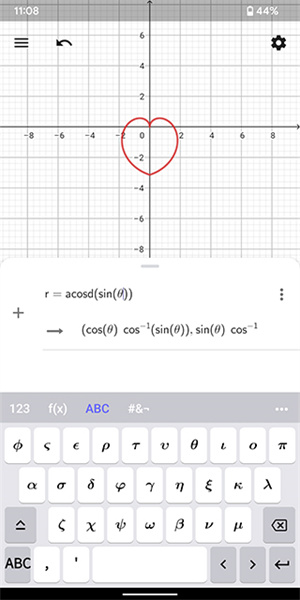
代码三:(x^2+y^2-1)^3=x^2y^3
数学公式为:(x^2+y^2-1)^3=x^2y^3。由于这个曲线不是封闭的,所以里面不能填充颜色。
代码四:(上部)0.6*sqrt(abs(x))+sqrt((1-x^2)/2)、(下部)0.6*sqrt(abs(x))+sqrt((1-x^2)/2)
aqrt是平方根的意思,abs是绝对值的意思。这个心形是由两个公式图形拼接而成的,也是不能填色的。
代码五(动态波动之心):x^(2/3)-0.99(20.01-x^2)^(1/2)cos(a*x)
创建滑动条a,取值为0-35,右键滑动条,启动动画,获得动态波动之心。
-

- 迷宫后室逃离手机版下载
- 热门软件 | 46.81MB
-

- 果盘游戏官网下载
- 热门软件 | 142MB
-

- Warframe助手最新版
- 热门软件 | 37.26MB
-

- 爱玩COC正式版下载
- 热门软件 | 89MB
-

- 老爹汉堡店官网高清版下载
- 热门软件 | 335MB
-

- 爱玩COC官网入口下载
- 热门软件 | 251MB
-
1 节奏裂隙修改器在哪下载 02-07
-
2 《双点博物馆》发布馆内员工详情介绍 02-07
-
3 王者荣耀空空儿技能是什么 02-07
-
4 经典FC游戏《勇者传说》登陆主机 原版复刻追加新要素 02-07
-
5 原神2025年2月7日最新兑换码分享 02-07












